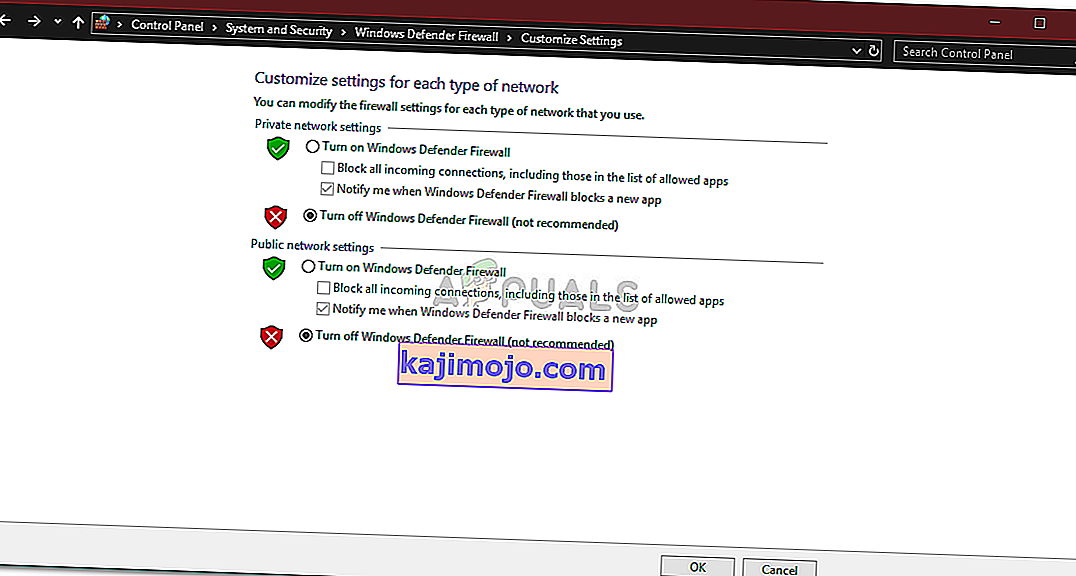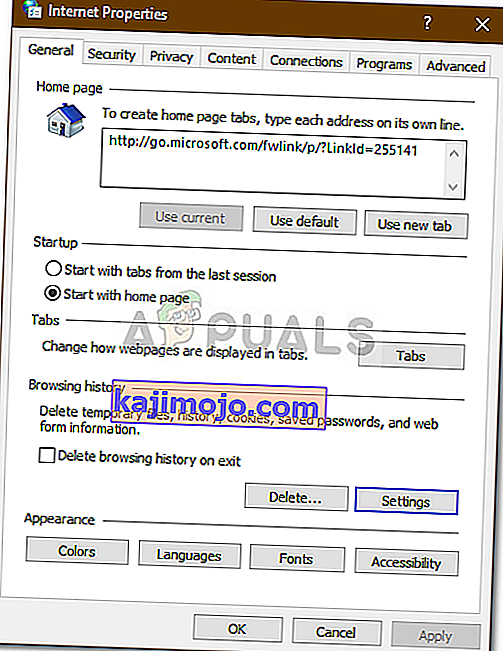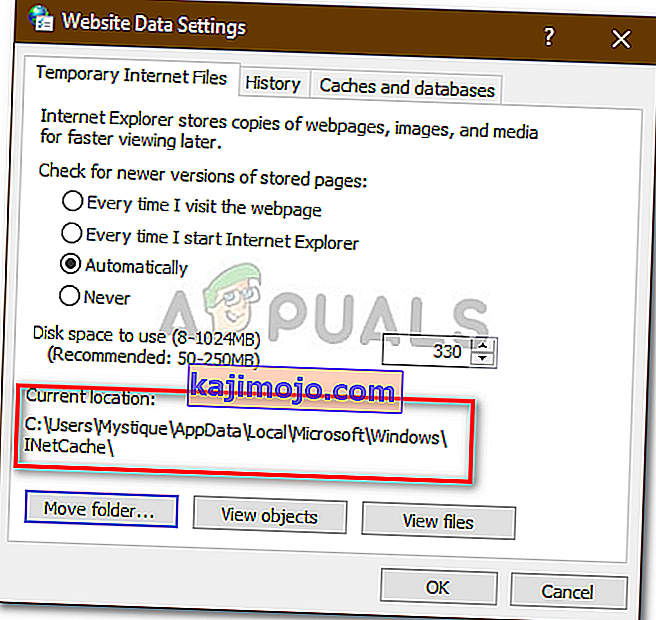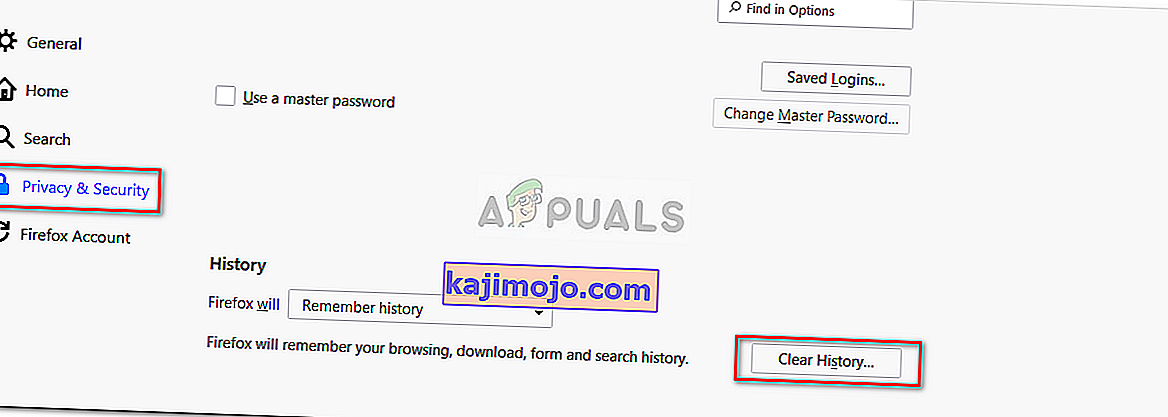Buvo pranešimų, kad vartotojai negali atnaujinti „Windows 10“ nieko iš interneto. Na, ši problema dažnai kyla dėl jūsų interneto parinkčių nustatymų, esančių valdymo skydelyje. Žinoma, kad problema kilo visose naršyklėse, o ne tik „Microsoft Edge“. Dėl šio veiksnio problema tampa kritiška, nes negalėjimas iš interneto atsisiųsti kažko, ko tau tikrai reikia, gali būti tikrai nemalonu.
Šioje šiuolaikinėje eroje viskas apipinta internetu. Vartotojai paprastai įkelia failus, dokumentus, atsargines kopijas ir pan. Į internetą, kad vėliau galėtų lengvai prieiti prie jų. Tačiau jei negalite atsisiųsti daiktų, kuriuos įkėlėte tik tuo tikslu, kad vėliau juos panaudotumėte, tai gali būti labai nemalonu. Nepaisant to, kadangi kiekviena problema yra išspręsta, mes esame pasirengę padėti jums išeiti iš tamsos.
Dėl ko nepavyksta nieko atsisiųsti „Windows 10“?
Na, to priežastys gali būti skirtingos, atsižvelgiant į atvejus. Tačiau tai, ką mes sujungėme, gali lemti šie veiksniai:
- Interneto parinkčių nustatymai . Jei prie interneto parinkčių nustatymų pridėta vieta skiriasi nuo jūsų sistemos disko, problema gali kilti daugiausia.
- Trečiųjų šalių antivirusinė programa . Kai kuriais atvejais problema gali kilti dėl trečiosios šalies antivirusinės sistemos.
- Netinkama naršyklė . Jūsų naršyklė kartais gali būti kalta, nes netinkamai veikia, o tai gali sukelti problemą.
Kaip jau minėjome, šį klausimą gali sukelti įvairūs veiksniai, atsižvelgiant į situaciją. Taigi būtinai atlikite visus toliau išvardytus sprendimus.
1 sprendimas: išjunkite trečiųjų šalių antivirusinę programą
Žinoma, kad antivirusai blokuoja failus, kuriuos jis nustato kaip grėsmę sistemai. Tačiau kai kuriais atvejais tai gali būti ir tokios problemos priežastis. Antivirusinė programa gali trukdyti atsisiuntimo procesui, todėl atsisiuntimas gali būti neužbaigtas. Taigi jūs negalite nieko atsisiųsti. Todėl būdas išspręsti problemą būtų išjungti antivirusinę programą.

2 sprendimas: išjunkite „Windows“ ugniasienę
„Windows“ užkarda naudojama leisti ir blokuoti tam tikrus išeinančius ir gaunamus ryšius. Paprasčiau tariant, „Windows“ ugniasienė yra saugos programa, naudojama tinklo perdavimams filtruoti. Kartais „Windows“ ugniasienė gali blokuoti ryšius, dėl ko negalite nieko atsisiųsti iš interneto. Tokiu atveju turėsite jį išjungti. Štai kaip:
- Eikite į meniu Pradėti ir atidarykite Valdymo skydą .
- Ieškokite „ Windows Firewall “ ir atidarykite ją.
- Kairėje pusėje spustelėkite „ Įjungti arba išjungti „ Windows Defender “užkardą “.
- Viešųjų ir privačių nustatymų laukelyje pažymėkite langelį „ Išjungti„ Windows Defender “užkardą “ .
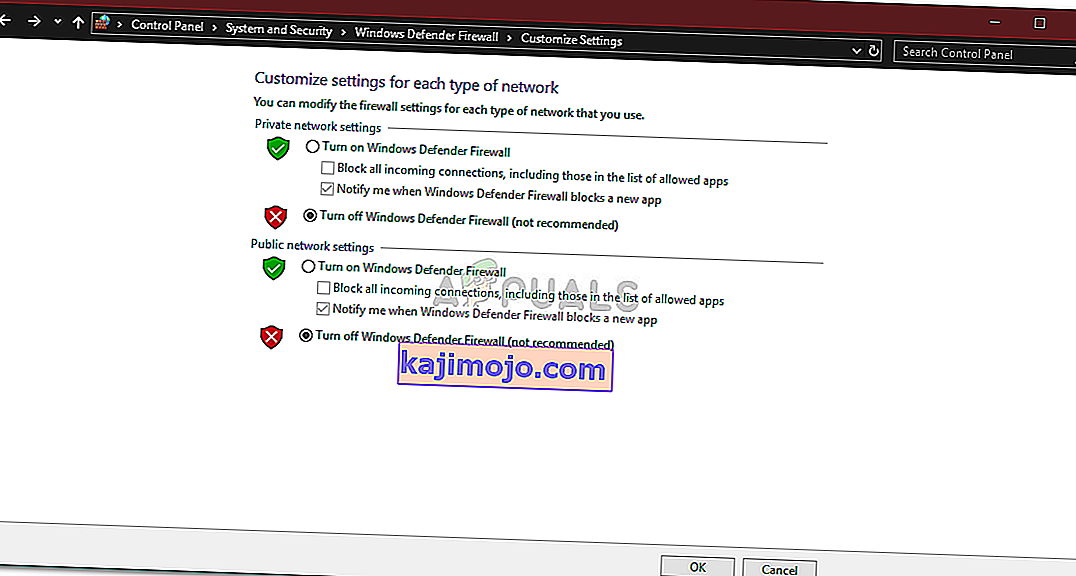
- Paspauskite OK.
Įsitikinkite, kad išsprendę problemą, o „Windows Defender“ užkarda nebuvo priežastis, vėl ją įjunkite.
3 sprendimas: pakeiskite interneto parinkčių nustatymus
Apie šį sprendimą pranešė dauguma vartotojų ir jis sėkmingai išsprendė jų problemą. Kartais, kai disko vieta interneto parinkčių nustatymuose nėra sistemos diskas, tai gali sukelti klaidą. Taigi turėsite įsitikinti, kad jis teisingas. Štai kaip tai padaryti:
- Atidarykite Valdymo skydą .
- Ieškokite interneto parinkčių ir atidarykite ją.
- Skirtuke Bendra spustelėkite Parametrai .
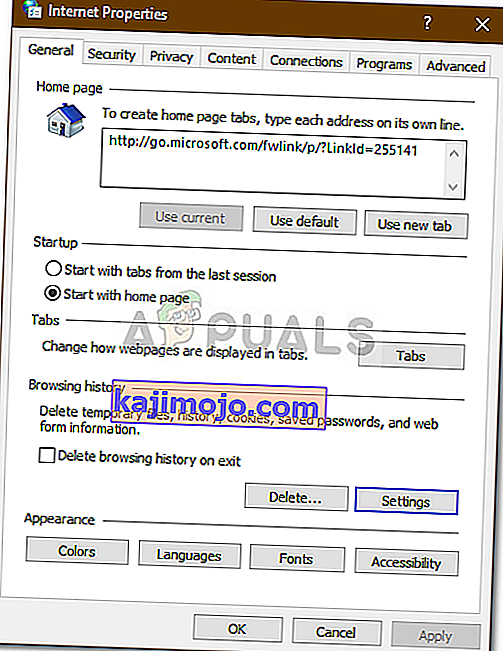
- Dalyje Dabartinė vieta , jei disko vieta yra C :, uždarykite langą.
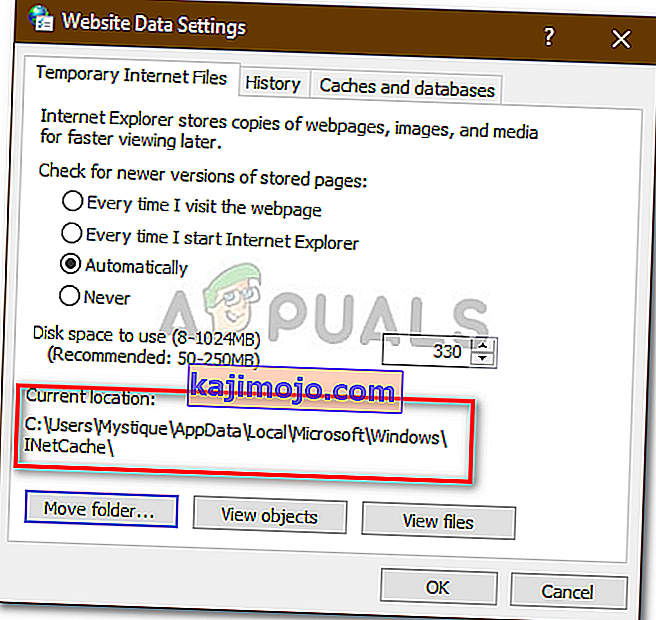
- Jei taip nėra, spustelėkite „ Perkelti aplanką ... “ ir diske C: pasirinkite savo pasirinktą aplanką.
- Paspauskite OK .
- Iš naujo paleiskite sistemą ir patikrinkite, ar ji išsprendžia jūsų problemą.
4 sprendimas: talpyklos išvalymas
Jei pirmiau minėti sprendimai neišsprendžia jūsų problemos, problemos priežastis tikriausiai yra jūsų naršyklė. Taigi, norėdami pradėti nuo bendro dalyko, turite išvalyti naršyklės talpyklą ir duomenis. Štai kaip tai padaryti „Mozilla Firefox“:
- Viršutiniame dešiniajame kampe spustelėkite trijų juostų meniu .
- Pasirinkite Parinktys .
- Kairėje pusėje pasirinkite „ Privatumas ir sauga “.
- Slinkite žemyn, kol pamatysite „ Istorija “.
- Spustelėkite „ Išvalyti istoriją ... “.
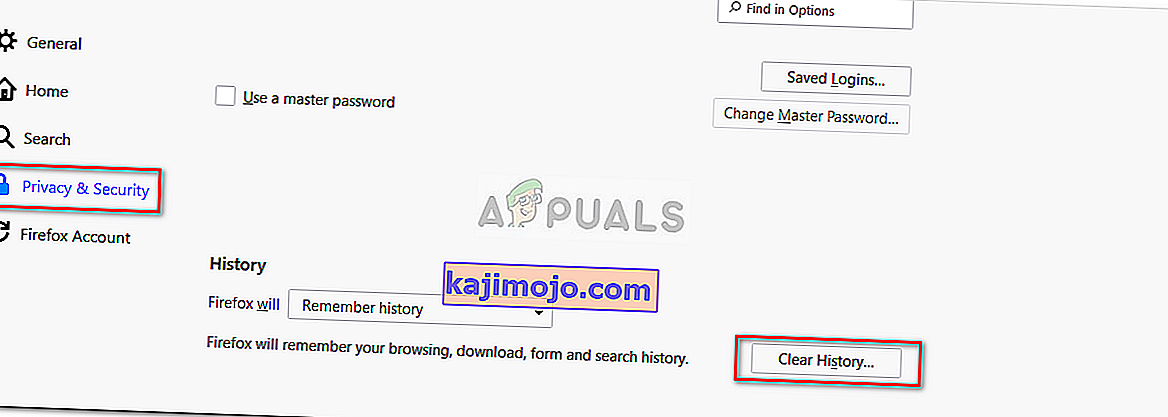
- Dabar būtinai pažymėkite langelius „ Naršymo ir atsisiuntimo istorija “ ir „ Talpykla “.
- Spustelėkite „ Išvalyti dabar “.
5 sprendimas: iš naujo įdiekite naršyklę
Galiausiai, paskutinė priemonė išspręsti problemą būtų iš naujo įdiegti naršyklę. Kai kuriais atvejais naršyklė netinkamai įdiegiama arba failai sugadinami, todėl ji negali veikti normaliai. Todėl turėsite iš naujo įdiegti savo naršyklę ir pamatyti, ar ji išsprendžia jūsų problemą.
Jei naudojate „ Microsoft Edge“ , galite iš naujo nustatyti naršyklę. Tai atkurs jūsų naršyklės numatytuosius nustatymus. Vykdykite šį straipsnį, paskelbtą mūsų svetainėje, kuris parodys, kaip atkurti „Microsoft Edge“.